1、打开要调整的图片,复制一层,转为智能对象。

2、打开camera滤镜,直接点击自动,再根据图片实际情况细调参数。
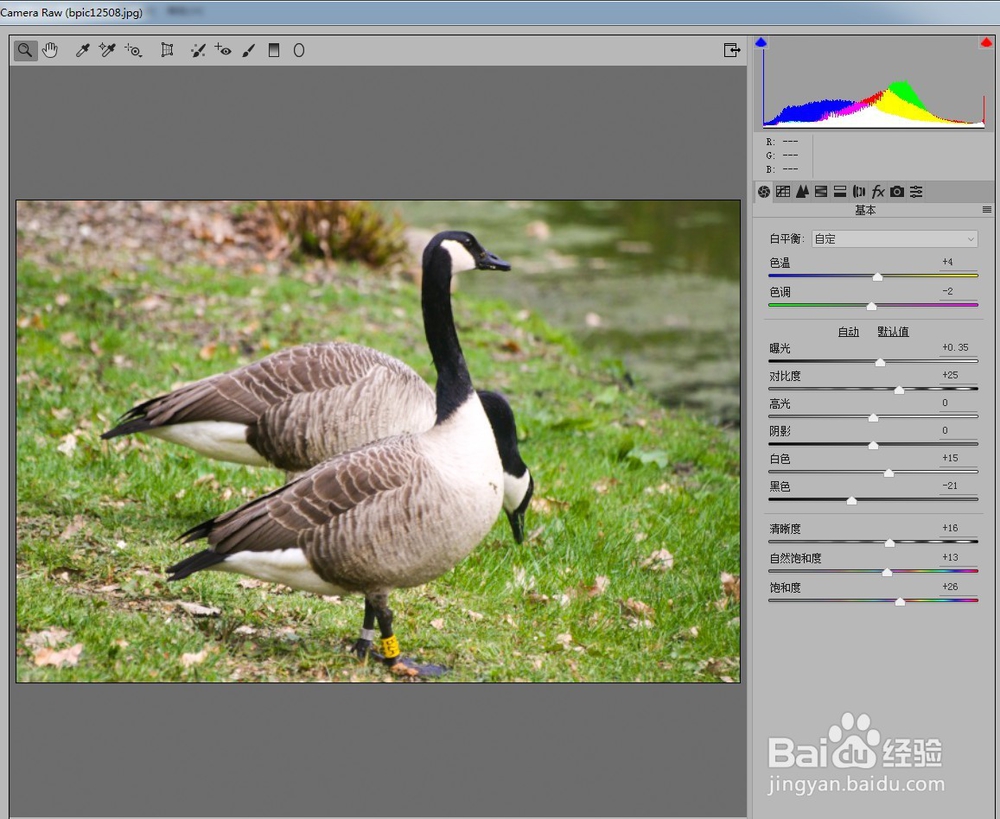
3、详细参数如图,主要是提高亮度,清晰度,和整个图片的色彩饱和度。
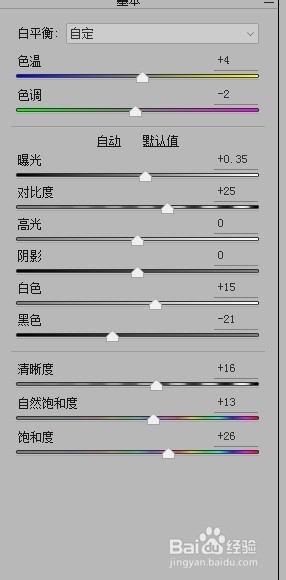
4、调整完以后的图片如图:可以看到图片清晰度还是比较差。接下来调整清晰度。

5、按CTRL+SHIFT+ALT+E组合键,盖印一层,执行高反差保留。参数小一些,如图:
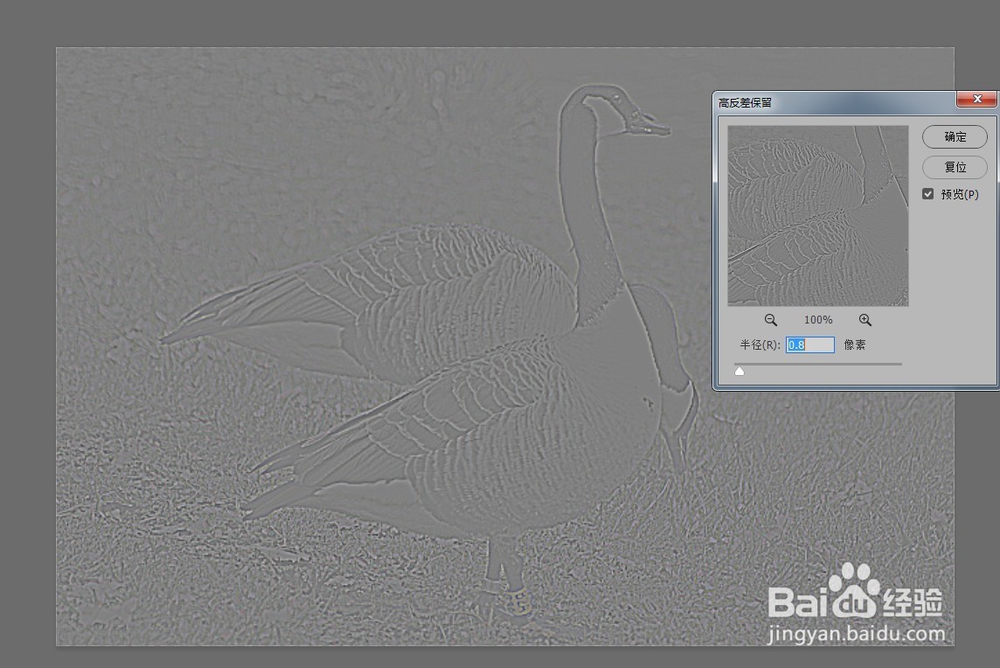
6、将上一步中的图层模式改为柔光模式。可以看到图片清楚了一些。


7、如果觉得清晰度还不够,可以直接将高反差错聂庋堀保留的图层直接按CTRL+J复制 一层,加深效果。最后效果图对比如图:


